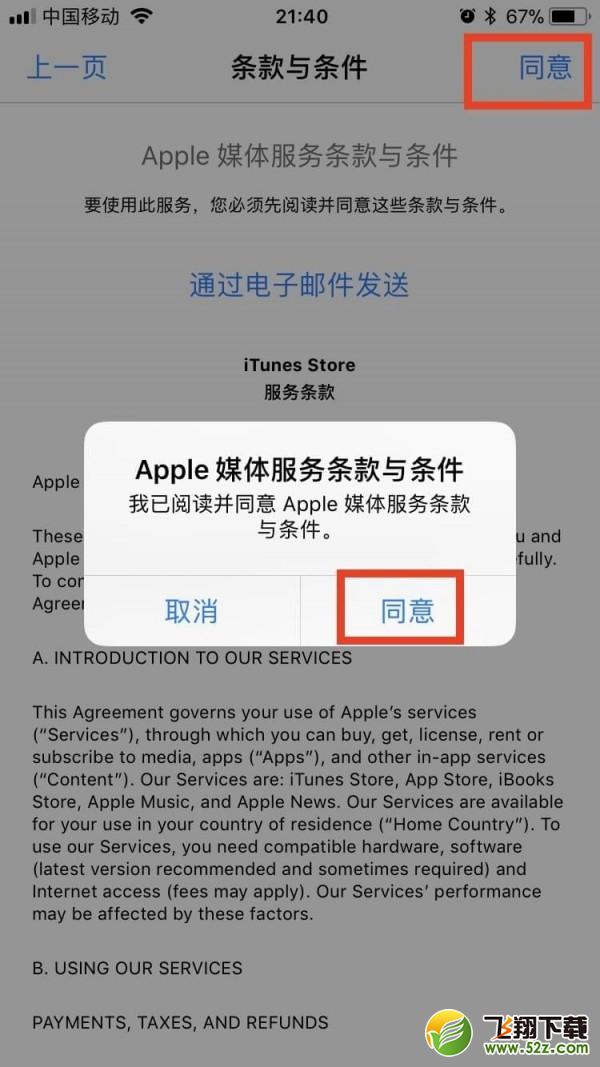您所在的位置: 首页 > 教程首页 > 苹果教程 > 苹果Apple ID转区方法教程
Apple ID怎么转区?很多小伙伴们都还不知道,下面52z飞翔下载小编为大家整理了Apple ID转区教程,一起来看看吧。
Apple ID转区教程
*重点步骤为8、9、10,其他可跳过
1、手机打开设置-点击第一行的AppleID(如果是电脑版,打开iTunes-账户-查看我的账户,基本步骤大致一致)
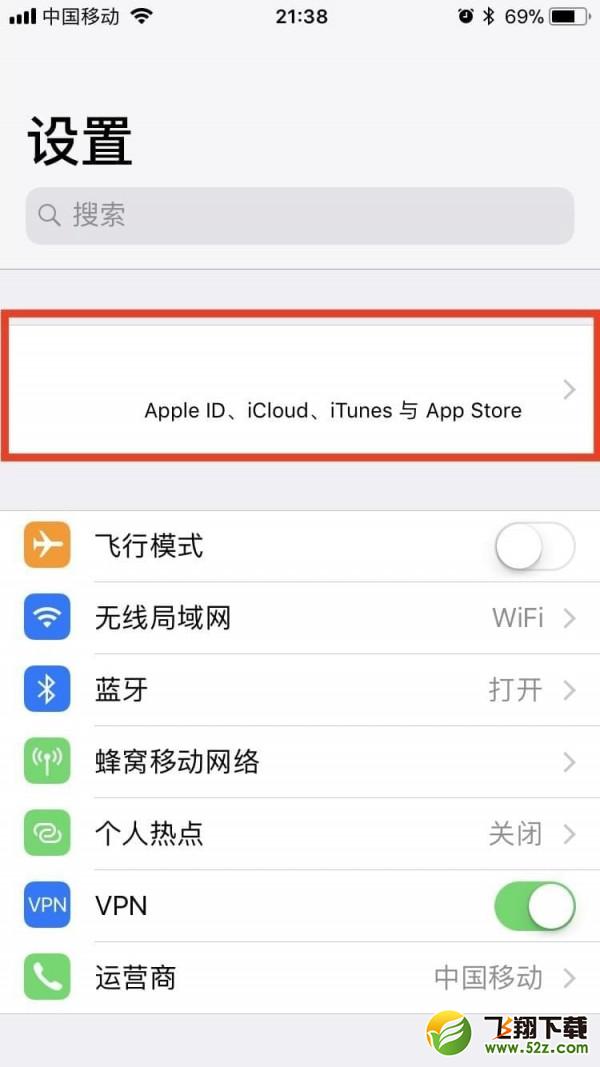
2、点击iTunes Store与App Store
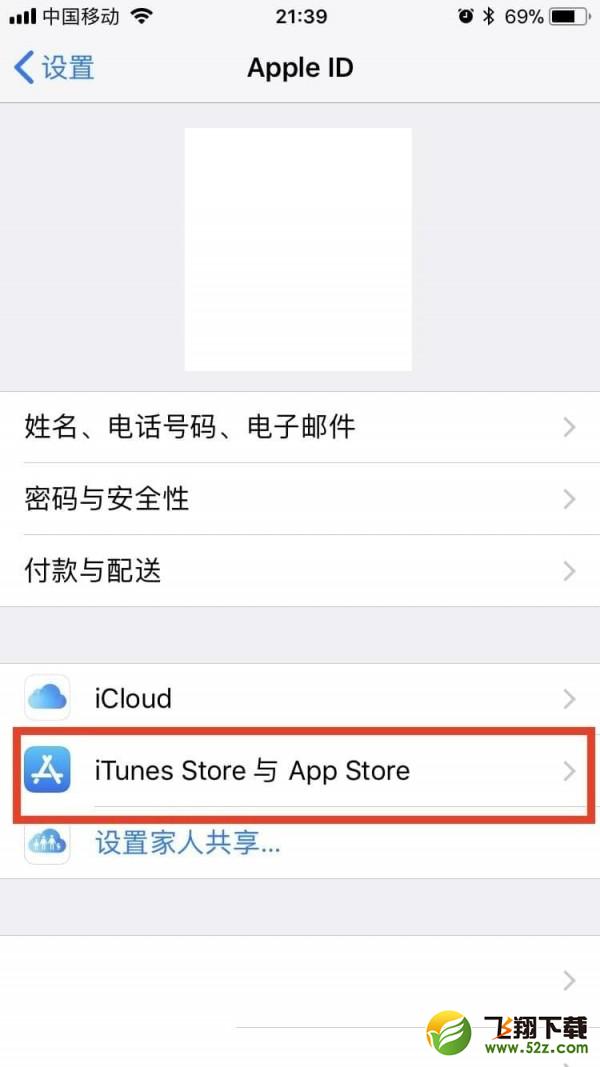
3、点击第一行的Apple ID,再点击查看
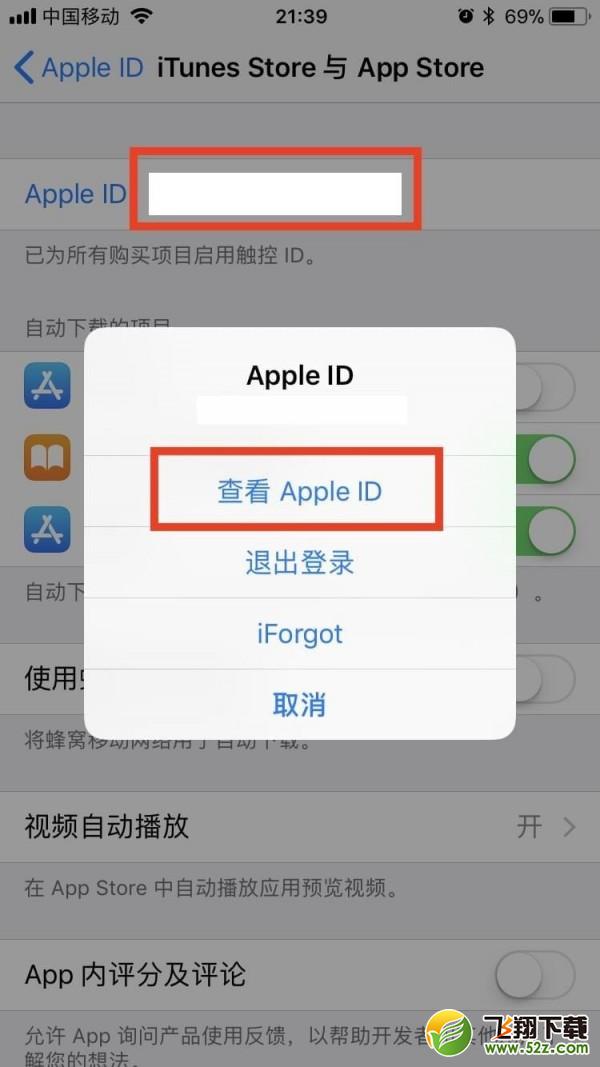
4、点击国家/地区
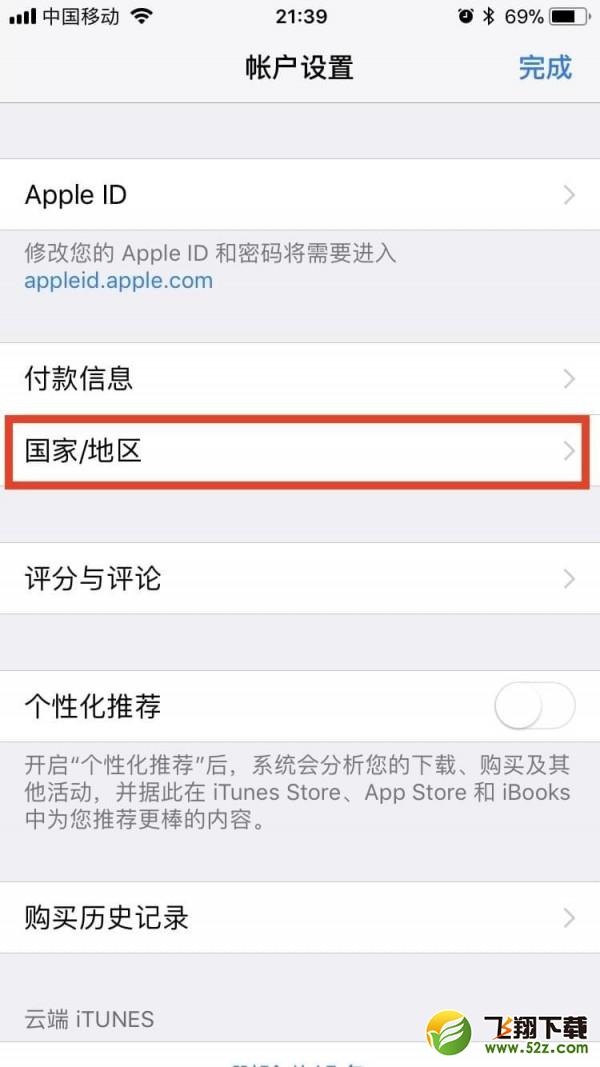
5、更改
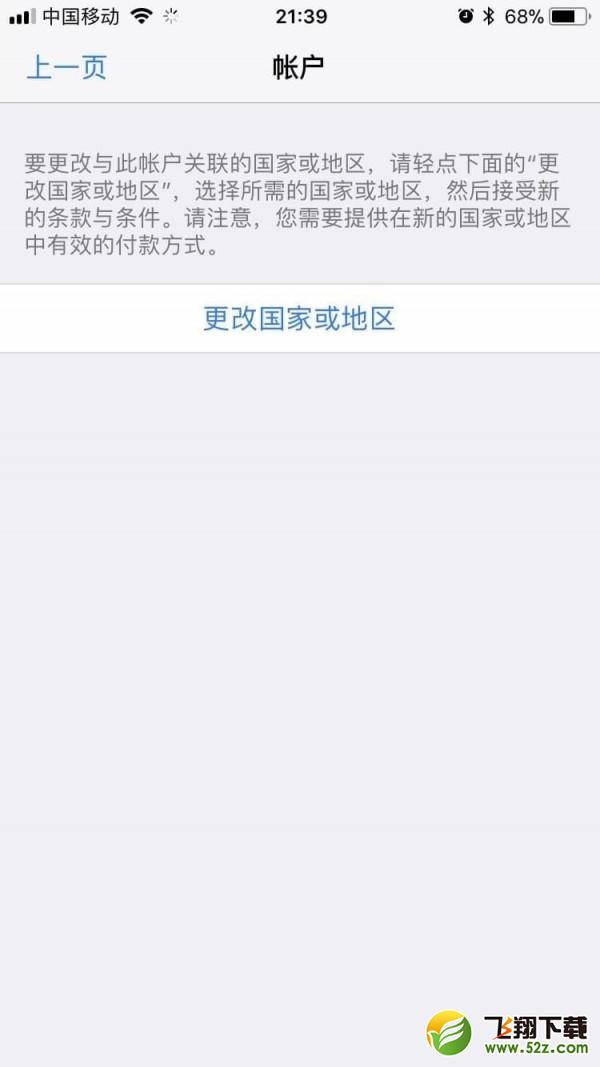
6、美国
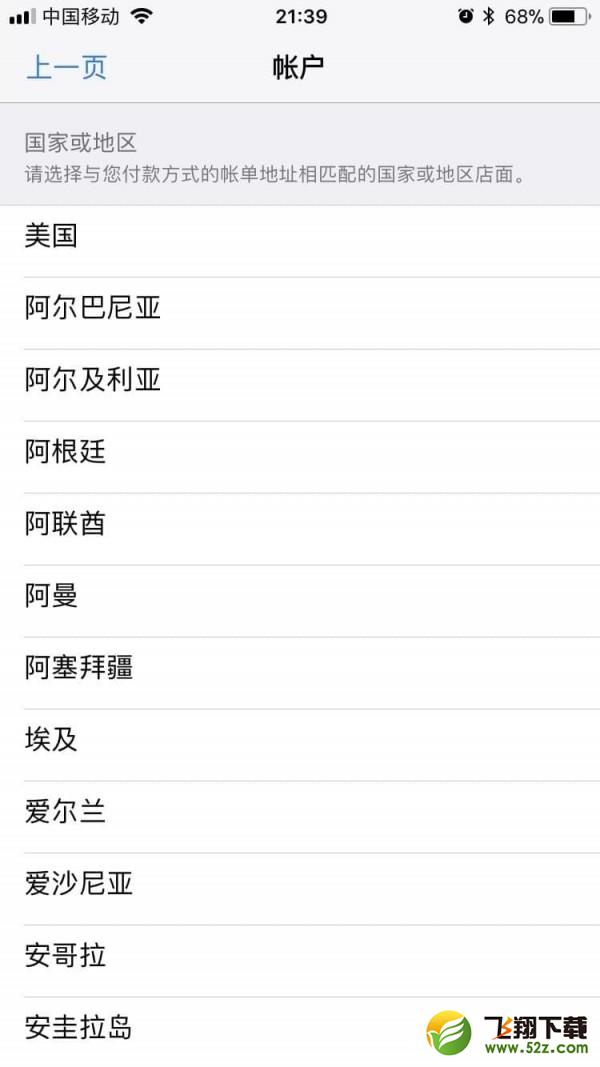
7、右上角同意,弹出再同意